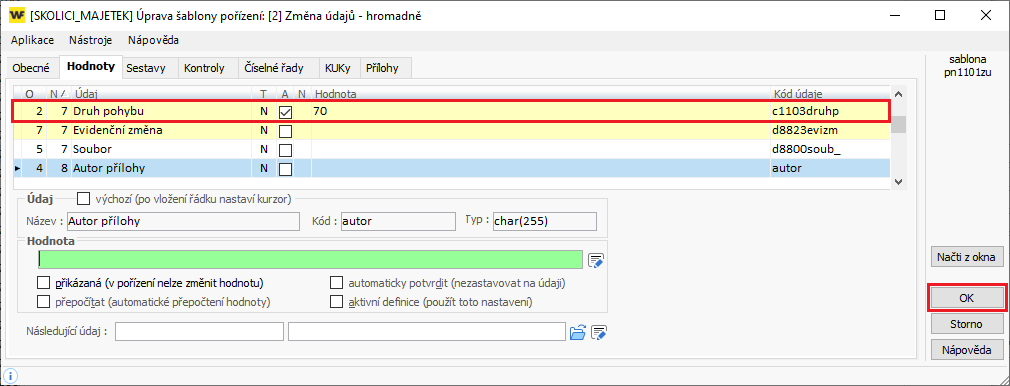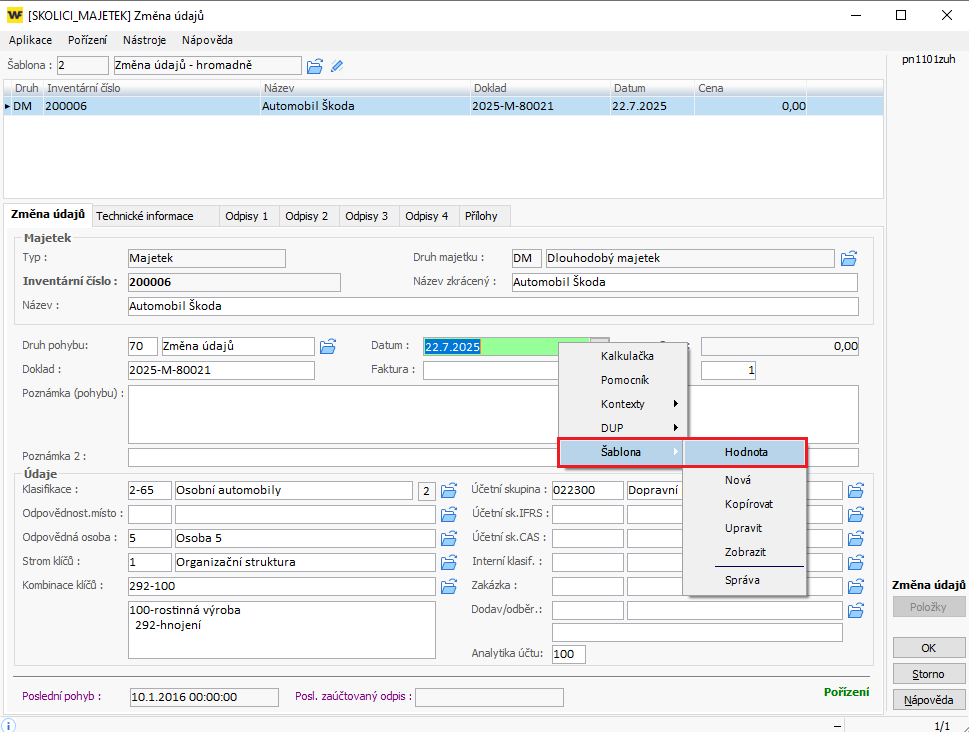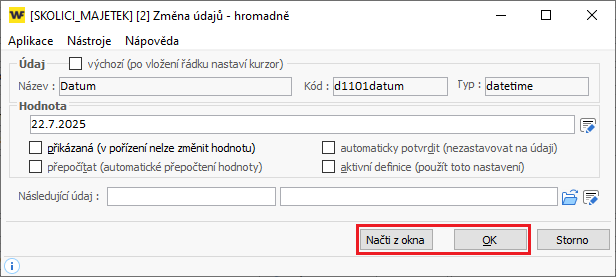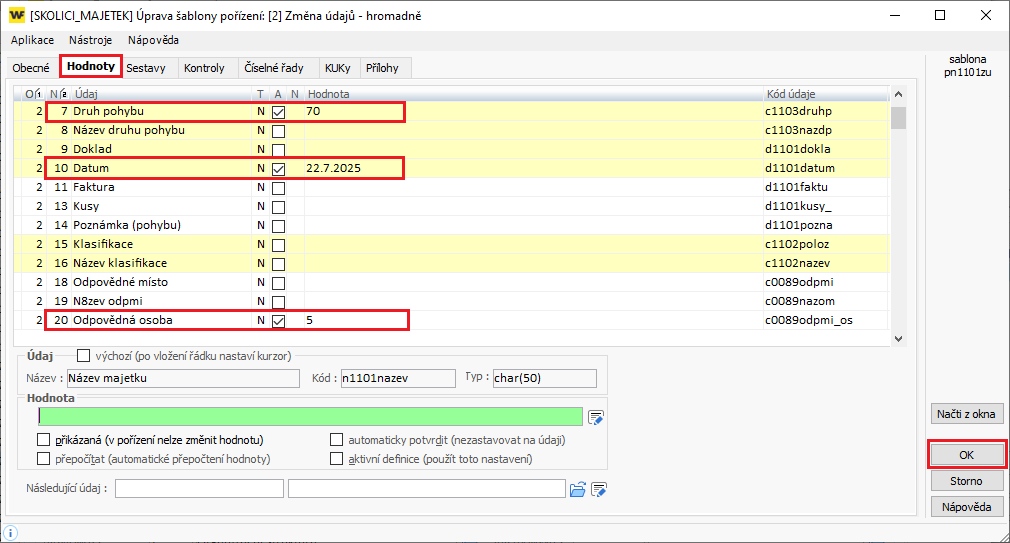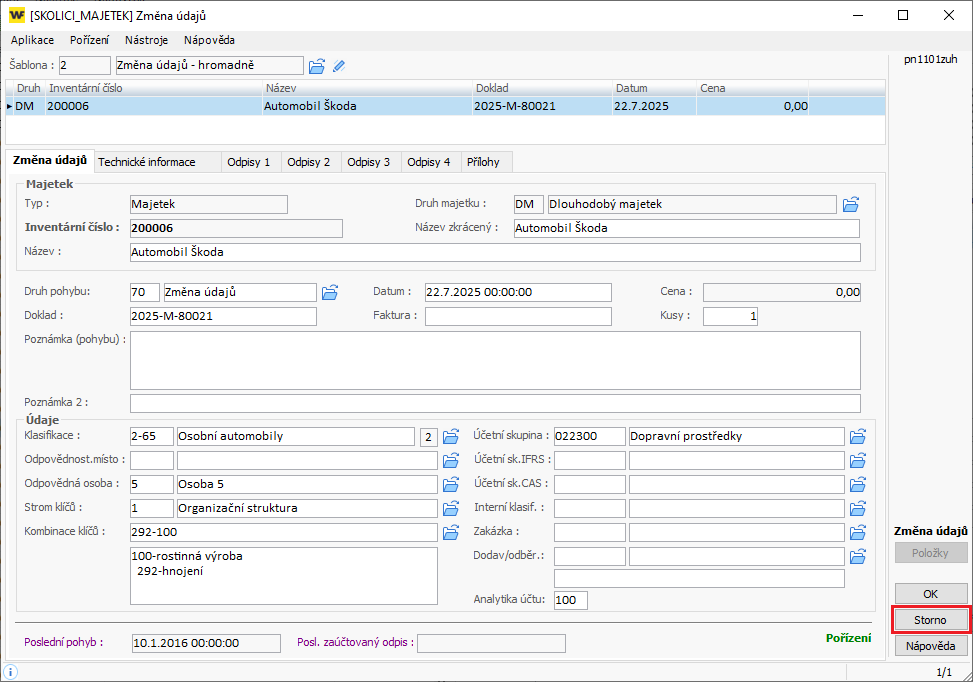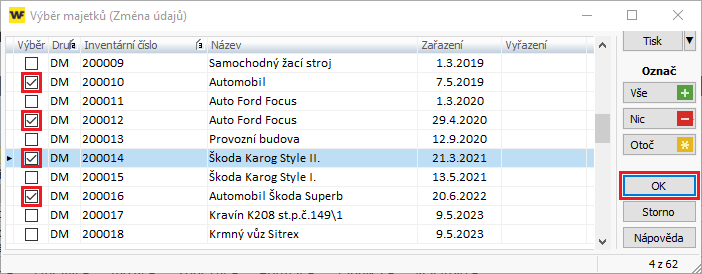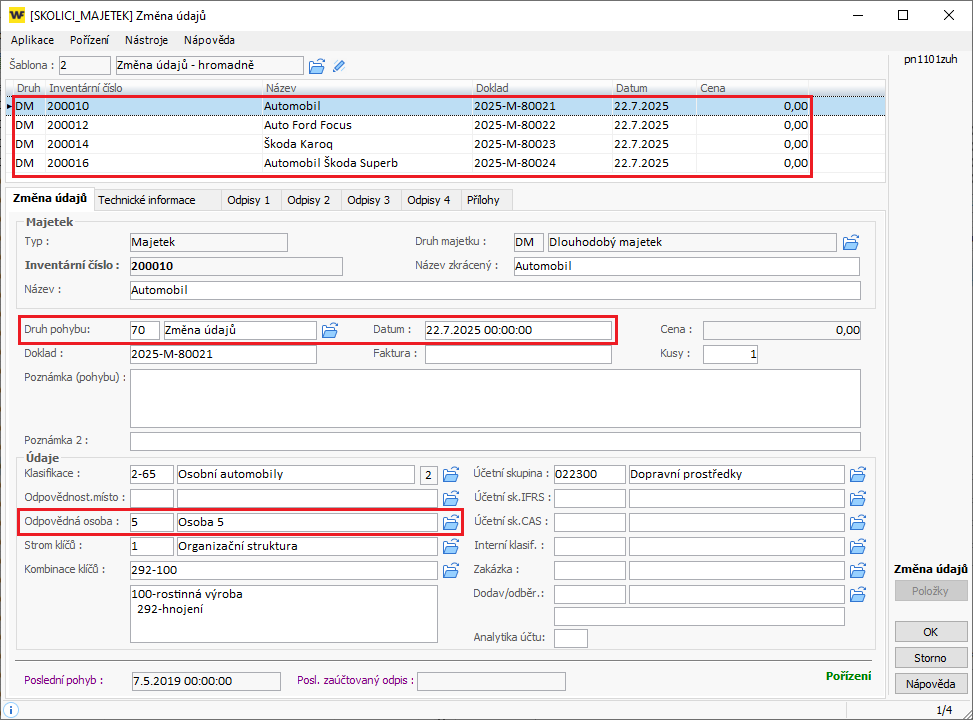Hromadná změna majetku
Související rozcestníky | Hlavní rozcestník | Evidence majetek | Změna údajů
Tento návod popisuje postup, jak provést změnu vybraných údajů u více evidovaných majetků hromadně (např. hromadná změna klíče, odpovědnostního místa nebo osoby).
Postup se skládá ze dvou hlavních kroků:
-
Nastavení šablony pro hromadné změny
-
Vlastní provedení hromadné změny údajů
1. Nastavení šablony hromadné změny
Před každou hromadnou změnou je nezbytné zkontrolovat a upravit šablonu změny údajů. Tento krok slouží k nastavení toho, které hodnoty se budou měnit.
Postup nastavení:
-
V aplikaci *1198 Evidence majetku klikněte vpravo na černou šipečku vedle tlačítka Změna údajů a vyberte možnost Hromadná změna údajů.
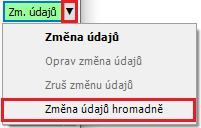
-
Otevře se okno Výběr majetků (Změna údajů) – vyberte libovolný majetek (slouží pouze k nastavení šablony).
-
V otevřeném okně Změna údajů klikněte na ikonu pro editaci šablony.
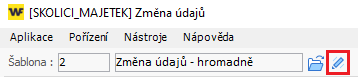
-
V zobrazené šabloně na záložce HODNOTY ponechte pouze hodnotu „Druh pohybu - 70“ (Změna údajů), všechny ostatní položky vymažte.
-
Potvrďte kliknutím na OK.
Pozor: Kontrolu a vymazání hodnot v šabloně provádějte před každou novou hromadnou změnou!
Uložení do šablony:
-
V okně Změna údajů změňte požadovaný údaj (např. odpovědnou osobu apod.) a vyplňte datum změny.
-
V poli, které chcete uložit do šablony, klikněte pravým tlačítkem a zvolte Šablona > Hodnota.
-
V zobrazeném okně klikněte na Načti z okna, čímž se hodnota uloží do šablony. Potvrďte tlačítkem OK.
- Stejným způsobem uložte všechny údaje hromadné změny (např. odpovědnou osobu).
Kontrola šablony:
-
Zkontrolujte uložené hodnoty – stiskněte ikonu pro kontrolu šablony

a zkontrolujte uložené hodnoty – zejména správnost data pohybu a parametru, který měníte (např. odp. osobu).
-
Pokud jsou hodnoty správné, potvrďte tlačítkem OK.
-
Chybné hodnoty upravte nebo smažte a opět potvrďte OK.
-
Nakonec zavřete okno stisknutím Storno – tím se šablona uloží, ale majetek se zatím nevyřazuje.
Pozor: Hodnoty zůstávají v šabloně uloženy i pro další použití. Před každým hromadným vyřazením je nutné šablonu znovu zkontrolovat a případně upravit.
2. Provedení hromadné změny
V této části se provádí samotná změna údajů u všech vybraných položek majetku.
Doporučení: Pokud lze majetek filtrovat pomocí filtrů (např. dle data zařazení, odpovědné osoby, klíče apod.), proveďte filtrování ještě před spuštěním hromadného vyřazení.
Postup:
-
V aplikaci *1198 Evidence majetku klikněte opět na černou šipku vedle tlačítka Změna údajů a vyberte Změna údajů hromadně.
-
Otevře se okno Výběr majetků (Změna údajů):
-
Pokud jste již majetek vyfiltrovali, zvolte možnost Vše a potvrďte OK.
-
Pokud filtrovat nelze, označte jednotlivé položky ručně.
-
- Po výběru majetku klikněte na OK.
-
Vyberte šablonu, kterou jste v 1. kroku návodu upravili (uložili do ní požadované parametry hromadné změny).
-
Otevře se okno Změna údajů, kde již budou všechny hodnoty ze šablony přednastavené (dle kroku 1). Stačí pouze stisknout OK a u daného majetku bude hromadně provedena změna údajů.
Např. majetky budou přiděleny nové odpovědné osobě „5“ s datem 22.7.2025 (např. datum odchodu zaměstnance, který za majetek dříve odpovídal).
Pozor: Pokud dojde k chybě při hromadné změně údajů, nelze ji opravit znovu hromadně – opravy je nutné provést ručně u každého jednotlivého majetku (inventárního čísla). Totéž platí i v případě, že je potřeba změnu zrušit.